Bạn có quan tâm đến việc tạo bảng thị giác kỹ thuật số nhưng không biết bắt đầu từ đâu hoặc sử dụng công cụ nào? Canva được biết đến với các công cụ trình bày và thiết kế đồ họa; tuy nhiên, bạn cũng có thể tạo bảng tầm nhìn bằng ứng dụng dựa trên web đầy đủ tính năng này.
Điều khiến Canva trở thành một lựa chọn hấp dẫn, ngoài bộ tính năng hiện có, là nó còn cung cấp các mẫu bảng tầm nhìn. Điều này giúp bạn tiết kiệm thời gian từ tạo ra một bảng tầm nhìn từ đầu nhưng cũng cho phép bạn tùy chỉnh bảng của mình theo bất kỳ cách nào bạn muốn.
Nếu bạn đã sẵn sàng sáng tạo và vui vẻ biến các mục tiêu dài hạn, ước mơ cả đời và mong muốn hiện tại của mình thành một bản trình bày trực quan thì đây là cách tạo bảng tầm nhìn trên Canva.

Duyệt qua các mẫu bảng Canva Vision
Bằng cách sử dụng mẫu Canva để tạo bảng tầm nhìn, bạn có thể bắt đầu với một thiết kế cơ bản rồi tùy chỉnh từ đó. Điều này giúp bạn có nhiều thời gian hơn để tập trung vào các yếu tố bạn muốn đưa vào thay vì cấu trúc.
May mắn thay, Canva cung cấp rất nhiều mẫu bảng tầm nhìn miễn phí mà bạn có thể thấy mẫu mình thích mà không cần duyệt toàn bộ. Dưới đây là cách kiểm tra bộ sưu tập mẫu và lọc các tùy chọn.
Tìm Mẫu Bảng Tầm nhìn
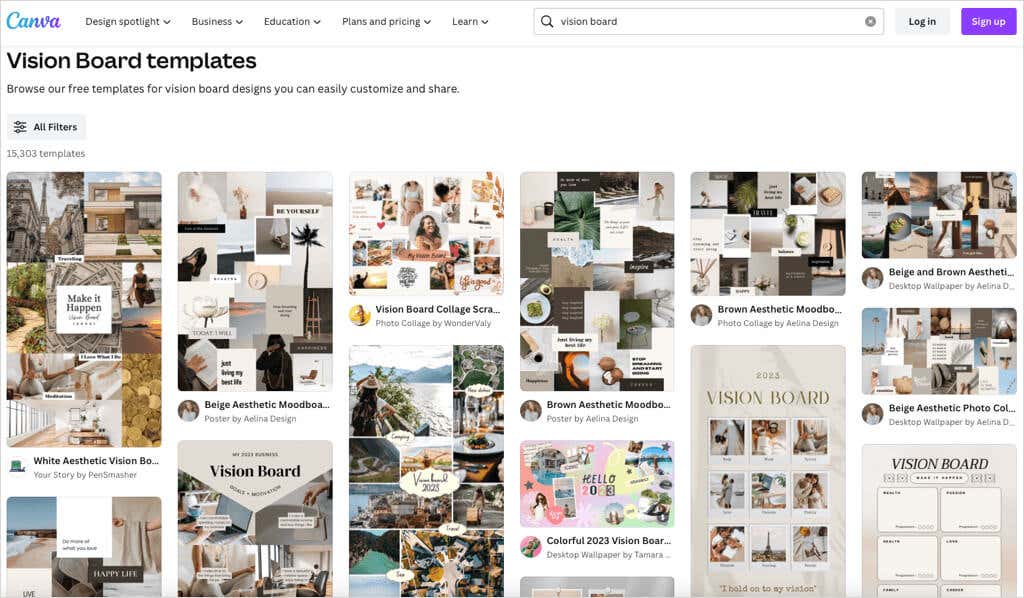
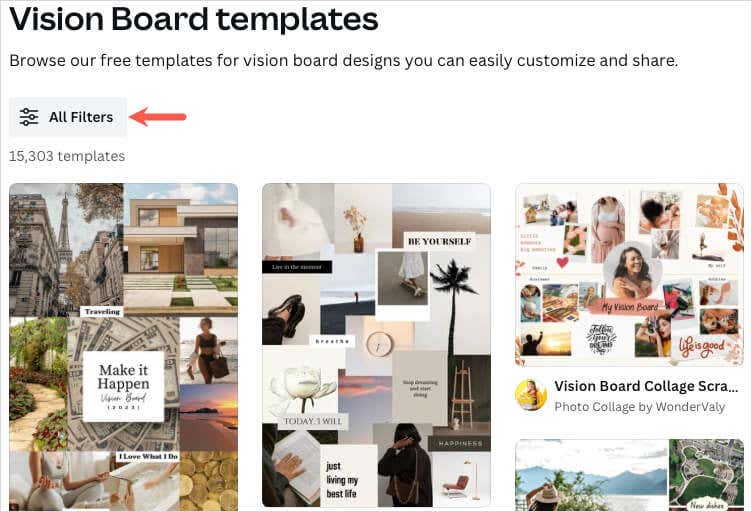
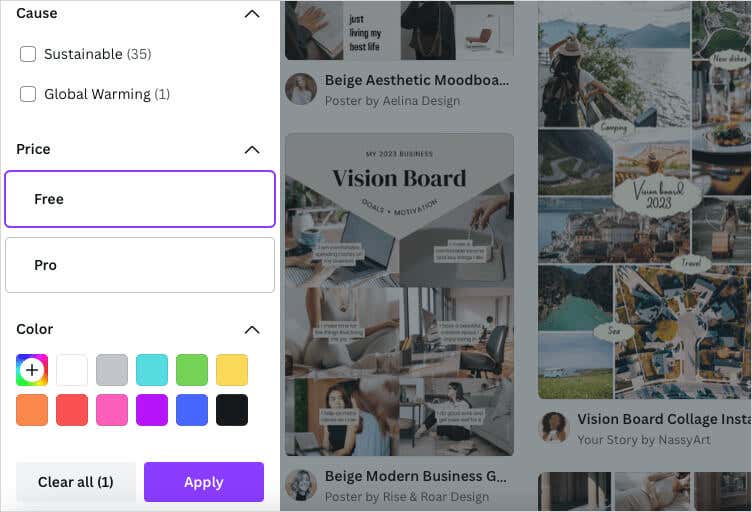
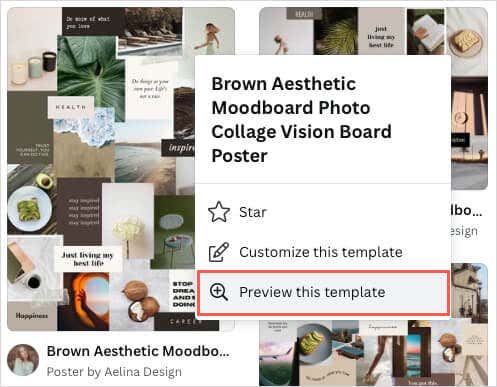
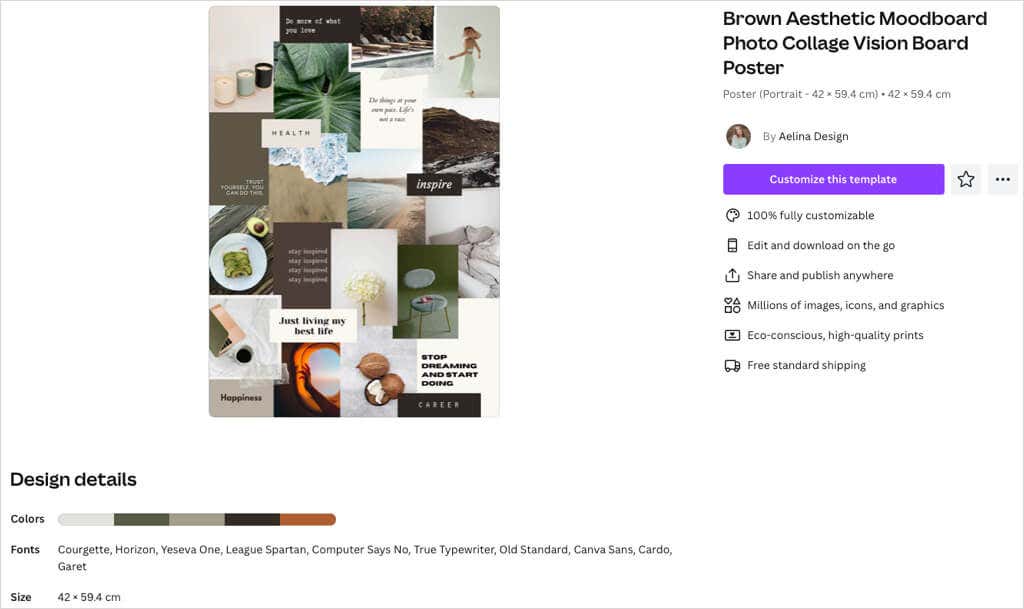
Nếu muốn bắt đầu ngay mà không cần xem trước, bạn cũng có thể chọn Tùy chỉnh mẫu nàytừ trang kết quả bằng cách sử dụng ba dấu chấm ở trên cùng bên phải của hình ảnh..
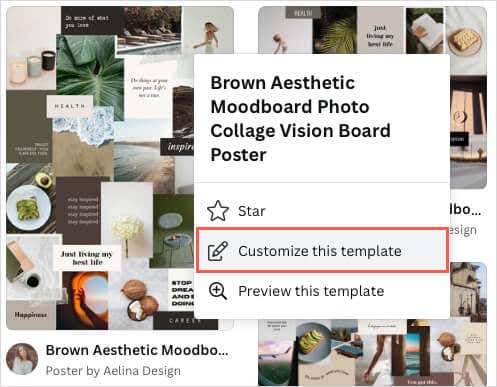
Sau khi bạn chọn một mẫu, mẫu đó sẽ mở trong trình chỉnh sửa của Canva, sẵn sàng để bạn bắt đầu tùy chỉnh mẫu đó.
Mẫu bảng Canva Vision Board
Nếu bạn muốn có một số gợi ý thì các mẫu bảng tầm nhìn miễn phí bên dưới là những lựa chọn tuyệt vời. Mỗi loại cung cấp một chút gì đó khác biệt so với những loại khác, vì vậy hãy xem — một loại có thể hoàn hảo cho bạn.
Mẫu bảng tầm nhìn trung lập và tối giản Mẫu bảng tầm nhìn trung lập và tối giản
Một cách tuyệt vời để xem bảng tầm nhìn của bạn mỗi ngày là sử dụng nó làm hình nền máy tính. Mẫu Hình nền máy tính bảng Tầm nhìn Trung lập và Tối giản này lý tưởng cho việc đó cũng như cho những ai muốn lấy ảnh làm trọng tâm chính.
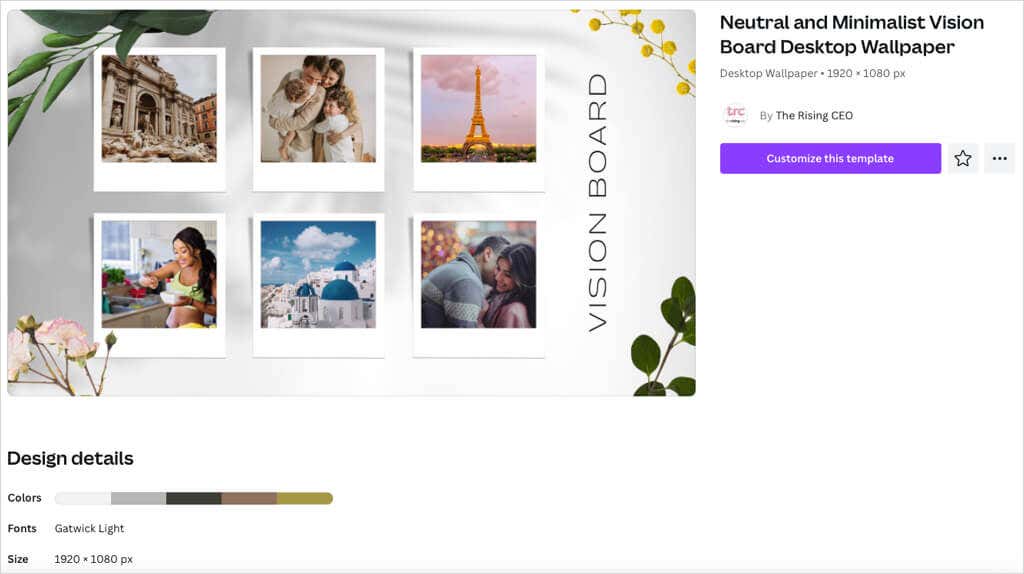
Kích thước của nó là 1920 x 1080 pixel, có bảng màu đất với các sắc thái nâu và sử dụng phông chữ thông thường Gatwick Light.
Mẫu sổ lưu niệm ghép ảnh Vision Board
Nếu bạn thích một bảng kiểu phong cảnh đơn giản mà bạn có thể lưu và mở khi muốn, hãy xem mẫu Sổ lưu niệm ghép ảnh Vision Board này. Nó cung cấp cho bạn các điểm dành cho cả hình ảnh và văn bản nhưng cũng bao gồm các yếu tố trang trí.
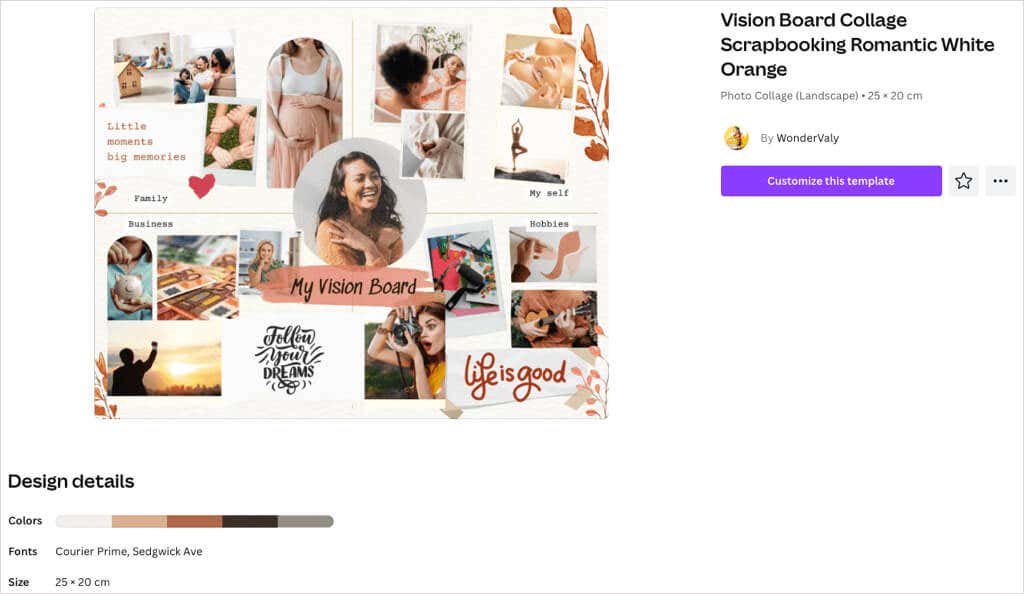
Bạn có thể sử dụng hai kiểu phông chữ khác nhau để làm nổi bật một số văn bản nhất định và tận dụng bố cục được phân chia cho gia đình, công việc, sở thích và các lĩnh vực “Bản thân tôi” trong cuộc sống của bạn.
Mẫu bảng tầm nhìn màu nước màu nâu và kem
Có thể bạn muốn một bảng tầm nhìn có vẻ ngoài gọn gàng và ngăn nắp. Mẫu Bảng tầm nhìn màu nước màu nâu & kem này cho phép bạn bao gồm sáu hình ảnh và văn bản tương ứng cho mỗi hình ảnh.
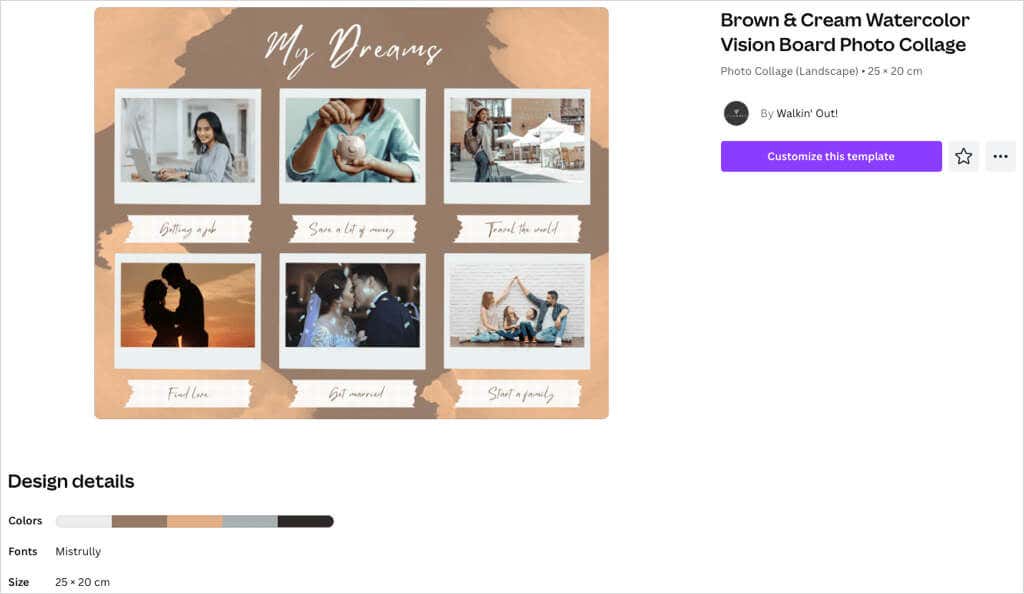
Với phong cách màu nước đơn giản, bảng màu nâu, be và xám giúp tôn lên tấm bảng một cách độc đáo. Mẫu mang đến cho bảng của bạn một phong cách tối giản với số lượng phần tử vừa phải.
Mẫu ghép ảnh Moodboard thẩm mỹ màu nâu
Bạn muốn làm một bảng tầm nhìn có kích thước bằng áp phích? Mẫu Ảnh ghép ảnh Moodboard thẩm mỹ màu nâu này cung cấp nhiều không gian cho ước mơ và mục tiêu của bạn bằng hình ảnh, văn bản, câu trích dẫn và lời khẳng định.
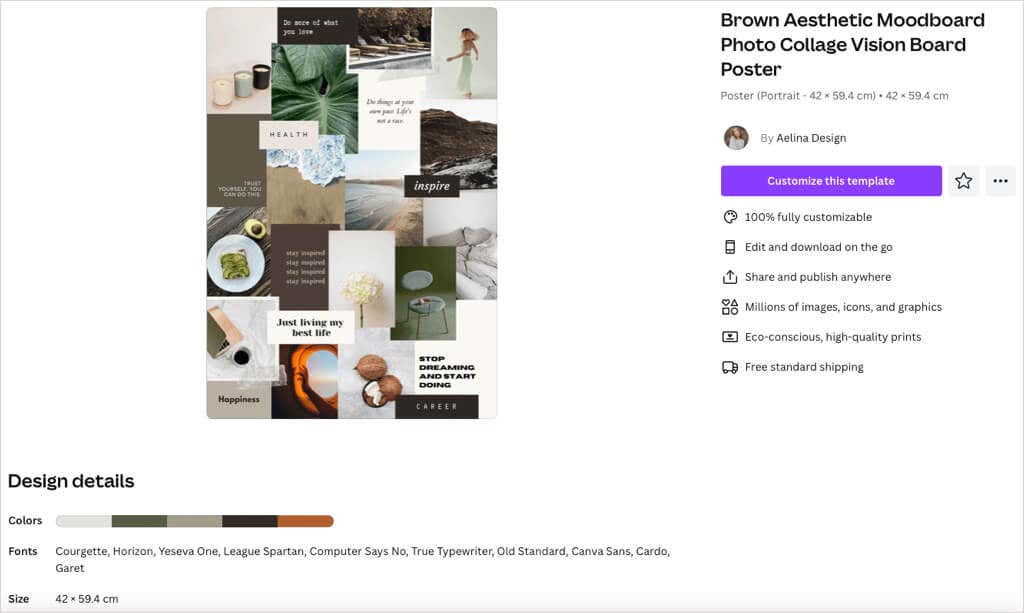
Một mẫu khác có bảng tông màu đất, các hình ảnh và khối màu mà bạn đưa vào sẽ tạo thành nền để có hình ảnh hoàn chỉnh. Tùy chọn này cũng cung cấp 10 phông chữ độc đáo để làm việc, rất phù hợp để kết hợp nhiều phong cách.
Mẫu bảng tầm nhìn tối giản màu xám trắng
Một gợi ý hấp dẫn nữa là mẫu Bảng Tầm nhìn Tối giản Màu Xám Trắng này. Điều làm cho cái này nổi bật là hình ảnh trái tim, ngôi sao và nét vẽ nguệch ngoạc được vẽ bằng tay..
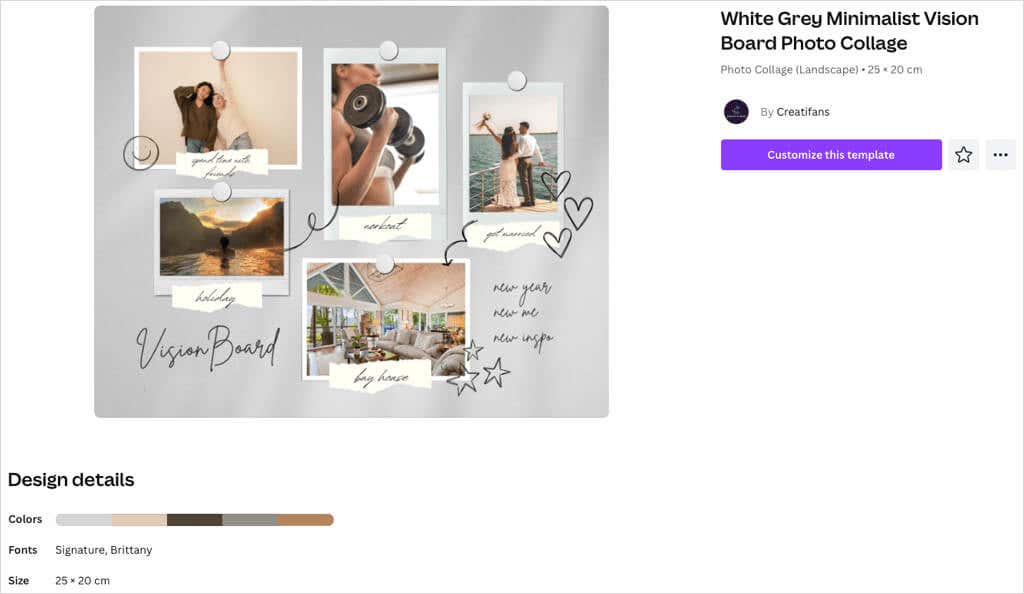
Bạn có thể đưa vào năm hình ảnh và sử dụng giấy rách đính kèm cho văn bản của mình. Những điều này mang lại cho bảng một cảm giác bình thường và gần như kỳ quái.
Tùy chỉnh Bảng Tầm nhìn của bạn
Sau khi bạn chọn mẫu, phần thú vị sẽ bắt đầu. Bạn có thể đổi hình ảnh thành hình ảnh của riêng mình, thay thế văn bản mẫu, xóa các mục bạn không muốn và thêm những mục bạn muốn.
Đối với điều này, chúng tôi sẽ sử dụng mẫu Tối giản màu trắng xám được hiển thị ở trên.
Thêm hình ảnh
Bạn có thể tải ảnh bạn đã lưu lên hoặc xem hình ảnh của Canva để tìm hình ảnh phù hợp.
Để tải lên hình ảnh của riêng bạn, hãy chọn Tải lênở bên trái. Sử dụng ba dấu chấm ở bên phải Tải tệp lênđể chọn một tệp từ máy tính, Facebook, Google Drive, Instagram hoặc Dropbox của bạn.
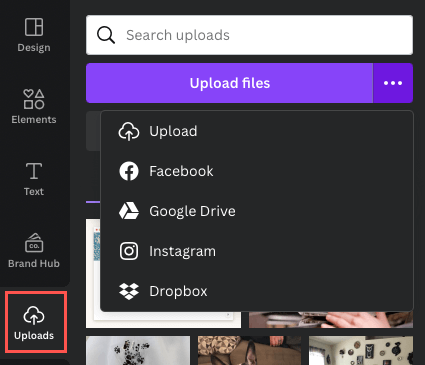
Để sử dụng hình ảnh Canva, hãy chọn Thành phầnở bên trái. Di chuyển xuống Ảnhvà sử dụng mũi tên để cuộn sang phải hoặc chọn Xem tất cảđể xem nhiều hình ảnh hơn cùng một lúc.
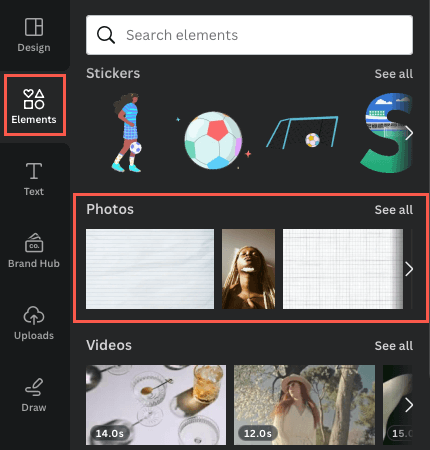
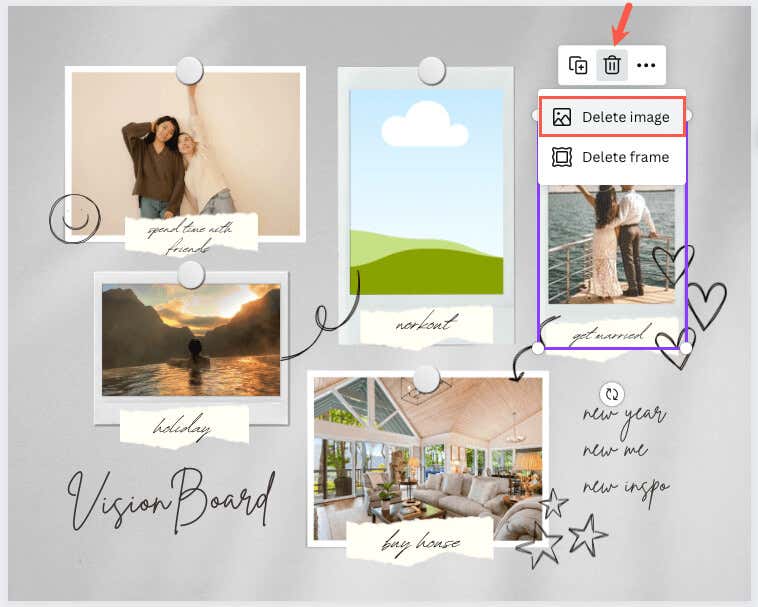
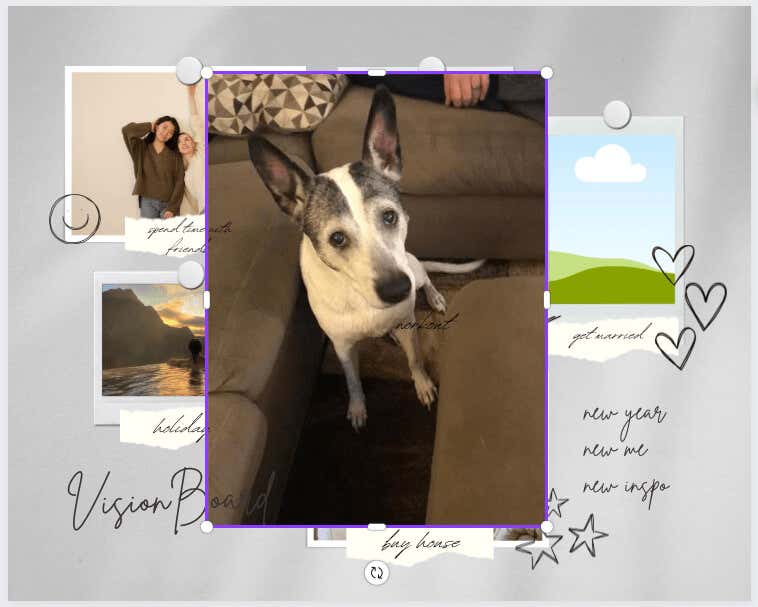
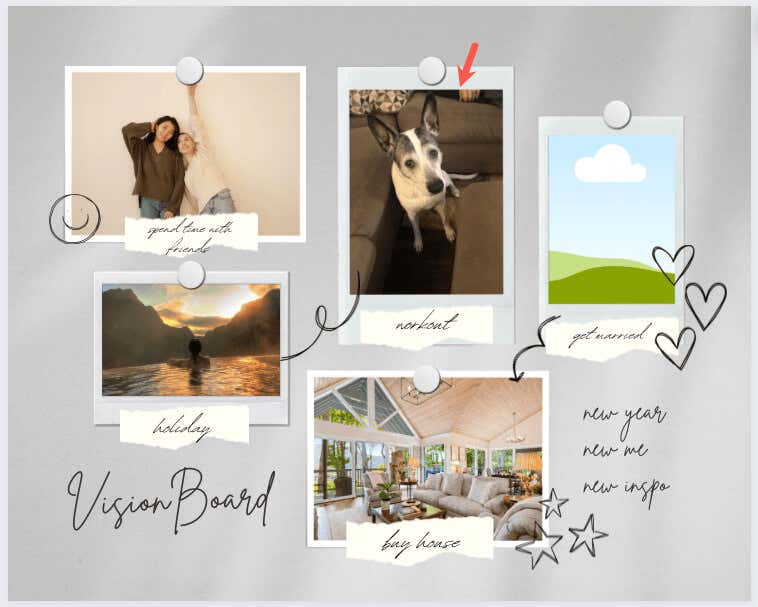
Thay thế và thêm văn bản
Đối với văn bản mẫu trên mẫu, bạn chỉ cần chọn văn bản bên trong hộp và nhập văn bản của riêng bạn.
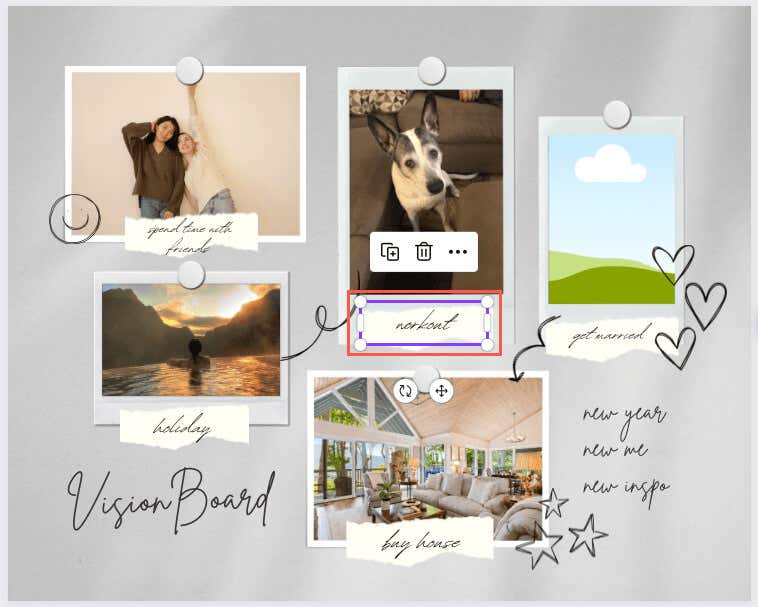
Để thêm văn bản khác, hãy chọn Văn bảntrong thanh bên. Sau đó, bạn có thể chọn kiểu, kết hợp phông chữ hoặc chỉ cần thêm một hộp trống và nhập văn bản của mình.
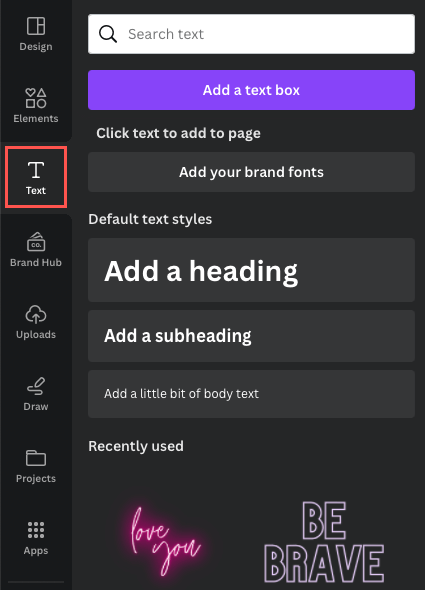
Để thay đổi kiểu phông chữ, kích thước, màu sắc, định dạng hoặc thêm hiệu ứng, hãy chọn hộp văn bản và sử dụng các công cụ chỉnh sửa ở trên cùng.

Thêm, xóa hoặc sắp xếp lại các thành phần
Bạn có thể thêm bất kỳ mục nào bạn thích vào bảng tầm nhìn của mình và thực tế là bạn nên làm như vậy. Cho dù là hình ảnh khác, nhãn dán hay đồ họa hay khung hay hình dạng, hãy sử dụng thư viện Canva ở thanh bên để chọn mục bạn muốn. Sau đó, chọn hoặc kéo nó lên bảng.
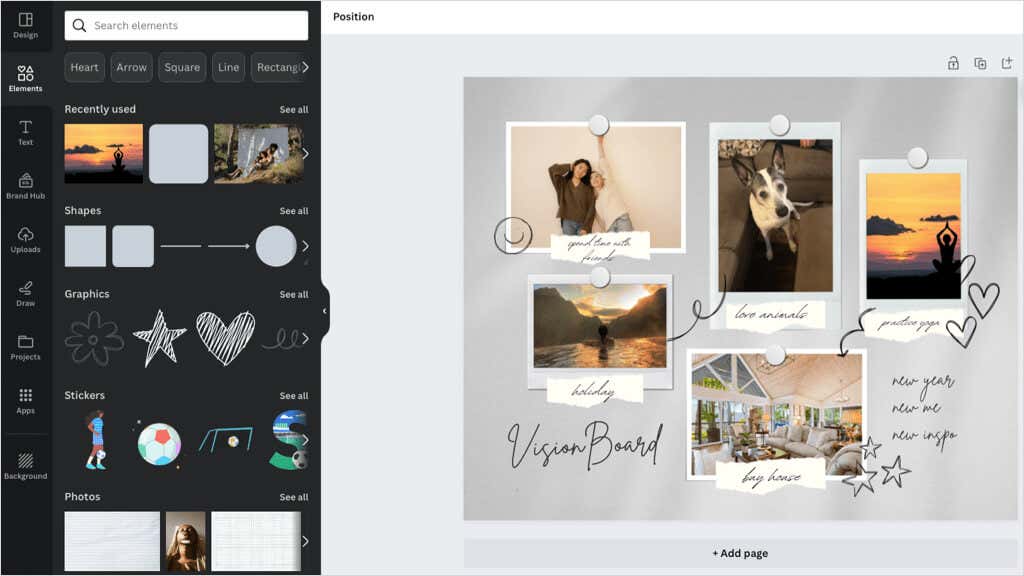
Để xóa một mục hiện có hoặc một mục bạn đã thêm, hãy chọn mục đó và sử dụng biểu tượng Xóatrên thanh công cụ nổi..
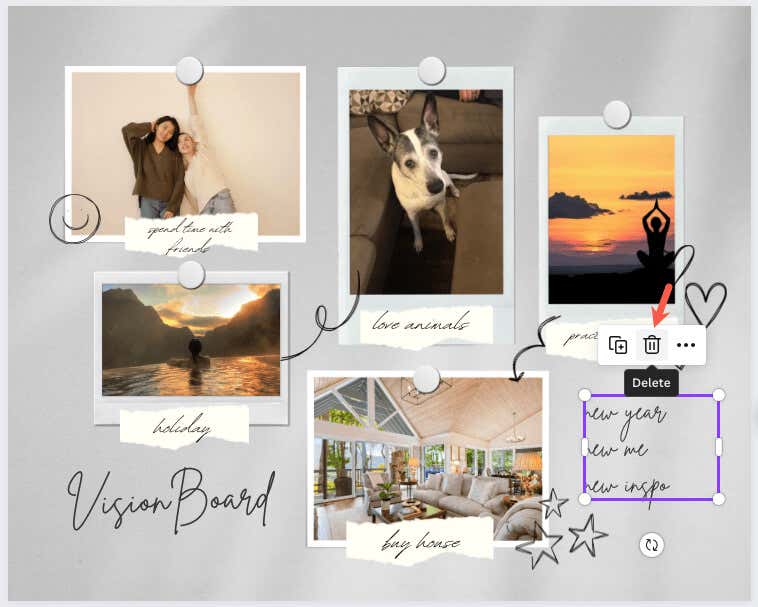
Nếu bạn muốn đặt các phần tử ở những vị trí khác nhau, bạn chỉ cần kéo và thả. Chọn mục và kéo nó đến vị trí bạn muốn. Khi kéo, bạn sẽ thấy các hướng dẫn được tô màu có thể giúp bạn sắp xếp mục này với các mục khác.
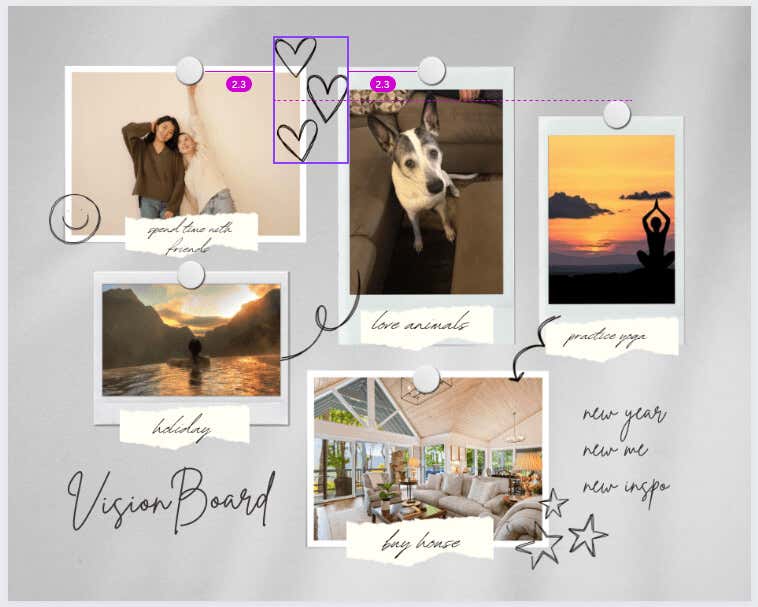
Lưu hoặc chia sẻ mục của bạn Ban Tầm nhìn Canva
Nếu bạn muốn giữ lại bảng đã hoàn thành của mình hoặc thậm chí chia sẻ nó với người bạn thân nhất của mình thì việc này rất dễ thực hiện. Chọn nút Chia sẻở trên cùng bên phải để tải xuống hoặc chia sẻ bảng.
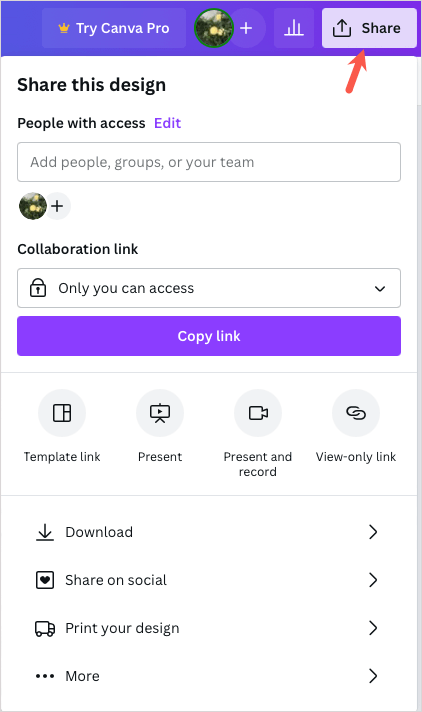
Để lưu bảng tầm nhìn dưới dạng hình ảnh trên thiết bị của bạn, hãy chọn Tải xuống. Sau đó, chọn Loại tệp, điều chỉnh Kích thướcvà tùy ý đánh dấu các cài đặt bổ sung.
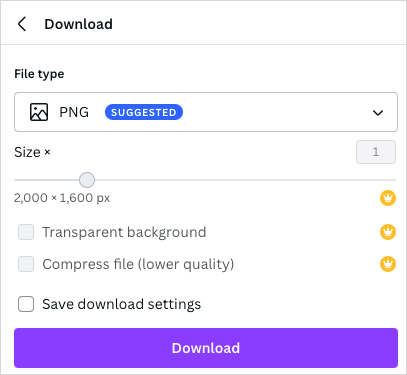
Để chia sẻ bảng trên mạng xã hội, hãy chọn Chia sẻ trên mạng xã hội. Sau đó, chọn dịch vụ như Instagram, Facebook, TikTok hoặc Pinterest.
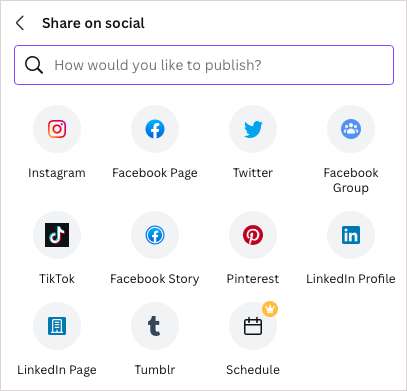
Để chia sẻ bảng bằng cách khác, hãy chọn Thêm. Sau đó, chọn tùy chọn chia sẻ ở trên cùng, chẳng hạn như liên kết chỉ xem hoặc nhúng hoặc sử dụng một trong các dịch vụ nhắn tin hoặc mạng xã hội bổ sung được liệt kê.
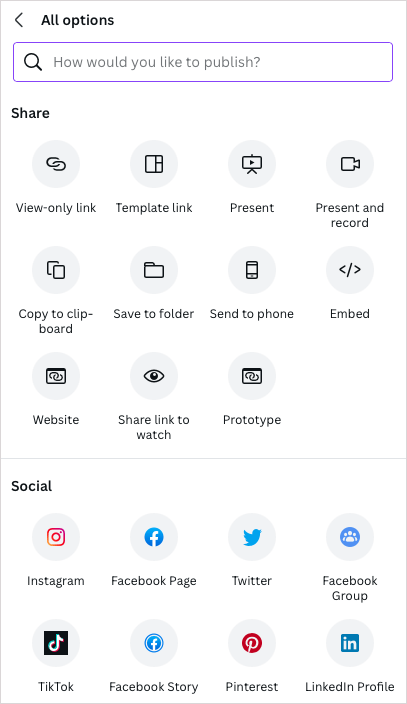
Để thiết lập mục tiêu, động lực trực quan hoặc lời khẳng định cho một năm mới, việc tạo bảng tầm nhìn của riêng bạn là một cách tuyệt vời và sáng tạo. Hãy tận hưởng việc kết hợp của bạn lại với nhau.
Bây giờ bạn đã biết cách tạo bảng thị giác kỹ thuật số trên Canva, tại sao không xem thêm bảng trắng trực tuyến để lên ý tưởng này? Hoặc, nếu bảng tầm nhìn của bạn bao gồm sự thay đổi nghề nghiệp, hãy xem qua những mẫu sơ yếu lý lịch Canva này!.